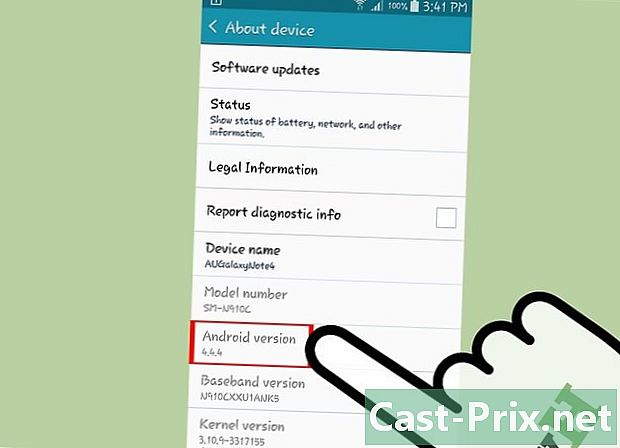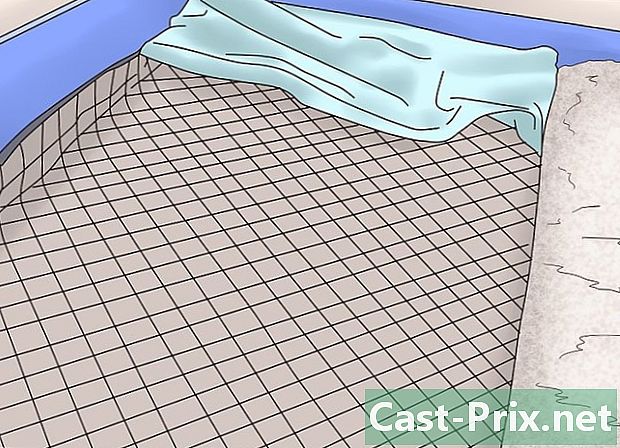Bagaimana untuk menterjemahkan halaman Internet
Pengarang:
Lewis Jackson
Tarikh Penciptaan:
7 Mungkin 2021
Tarikh Kemas Kini:
1 Julai 2024

Kandungan
- peringkat
- Kaedah 1 Terjemahkan halaman Internet dengan Terjemahan Google
- Kaedah 2 Terjemahkan halaman Internet dengan Chrome
- Kaedah 3 Terjemah halaman Internet dengan Firefox
- Kaedah 4 Terjemahkan Laman Internet dengan Microsoft Edge
- Kaedah 5 Terjemah halaman Internet dengan Safari
Tiada siapa yang sepatutnya mengetahui semua bahasa dan semua laman Internet tidak dalam bahasa Perancis, yang mana minat untuk menerjemahkannya terima kasih kepada laman atau aplikasi tertentu, semua pada pelayar internet kegemaran anda.
peringkat
Kaedah 1 Terjemahkan halaman Internet dengan Terjemahan Google
-

Pergi ke halaman web untuk menterjemah. Dalam penyemak imbas kegemaran anda, cari halaman web yang ingin diterjemahkan. -

Salin alamat halaman untuk diterjemahkan. Dalam bar alamat, pilih alamat dengan tetikus atau, di bawah Windows, buat kombinasi utama kawalan+yangkemudian kawalan+C dan di bawah macOS X, kombinasi perintah+yangkemudian perintah+C. -

Buka Terjemahan Google. Dalam tab baharu penyemak imbas anda, pergi ke alamat ini. -

Salin alamat laman web ke dalam bingkai kiri. Aktifkannya dengan mengklik di dalam, kemudian di bawah Windows, lakukan kawalan+V dan perintah+V di bawah macOS X. -

Pilih bahasa destinasi. Di atas bingkai yang betul, klik pada segi tiga kecil
untuk memilih bahasa penterjemahan. -

Klik pada menterjemah. Ia adalah butang di atas bingkai yang sama, tetapi di sebelah kanan. Pada beberapa versi, tab baru dibuka dengan terjemahan yang diminta.- Jika anda hanya melihat pautan biru, klik padanya, tab baru akan dibuka dan anda akan mempunyai terjemahan anda.
Kaedah 2 Terjemahkan halaman Internet dengan Chrome
-

Jalankan Google Chrome (
). Klik atau klik dua kali pada ikon Chrome yang merupakan diafragma merah, hijau dan kuning di sekitar pusat biru. -

Gunakan ciri terjemahan asli Chrome. Semua dalam bahasa selain bahasa lalai penyemak imbas anda akan diterjemahkan ke dalam bahasa tersebut. Teruskan seperti berikut:- memaparkan halaman web untuk diterjemahkan;
- klik pada menterjemah dalam tetingkap kecil yang dibuka;
- jika tetingkap ini tidak dibuka dengan sendirinya, klik pada ikon terjemahan, yang pertama dari ikon di sebelah kanan atas, kemudian hidupkan menterjemah.
-

Klik pada ⋮. Simbol kecil di sudut kanan atas tetingkap Chrome. Menu lungsur akan muncul. -

Klik pada tetapan. Pilihan berada di kedudukan terakhir menu drop-down. -

Tatal ke bawah dan klik Tetapan lanjutan ▼. Pautan berada di bahagian bawah halaman. -

Tatal ke bawah dan klik bahasa. Menu khusus bahasa dibentangkan. -

Klik pada Tambah bahasa. Pautan ini berada di bahagian paling bawah tetingkap bahasa. Tetingkap baru muncul dengan kotak pilihan. -

Pilih bahasa. Tandakan kotak di sebelah kiri bahasa yang akan menjadi bahasa penterjemahan. -

Klik pada menambah. Butang berada di bahagian bawah tetingkap pop timbul. -

Klik pada ⋮. Dalam senarai bahasa, di sebelah kanan bahasa baru, klik pada ikon pilihan dan menu akan muncul. -

Semak kotak Cadangkan untuk menterjemahkan halaman dalam bahasa ini. Seperti namanya, Chrome akan menawarkan setiap kali ia menjadi kes untuk membentangkan terjemahan halaman web. -

Pindahkan bahasa yang dipilih ke bahagian atas senarai. Bahasa ini kemudian menjadi keutamaan. Untuk memindahkannya ke atas, klik ⋮ di sebelah kanan bahasa yang dipilih, kemudian dalam menu, pilih Bergerak.- Sekiranya banyak tapak boleh diterjemahkan, ini bukanlah kes bagi semua, terutamanya jika bahasa asal tidak biasa.
Kaedah 3 Terjemah halaman Internet dengan Firefox
-

Jalankan Firefox. Klik atau klik dua kali ikon Firefox yang menunjukkan rubah merah yang dibalut di seluruh dunia biru gelap. -

Pergi ke alamat ini. Ini adalah sambungan yang tersedia untuk penyemak imbas anda. Sebenarnya, ini adalah lanjutan yang menggunakan laman Terjemahan Google tanpa perlu melawat laman web ini. -

Klik pada Tambah ke Firefox. Ia adalah butang biru di tengah-tengah halaman. -

Klik pada menambah pada masa yang dikehendaki. Pelanjutan itu kemudian dimuat turun dan dipasang secara automatik pada Firefox. -

Klik pada OK. Dengan berbuat demikian, anda pasti bahawa pelanjutan itu dipasang dengan baik. -

Pergi ke halaman untuk menterjemah. Dalam penyemak imbas anda, paparkan pada skrin halaman yang akan diterjemahkan. -

Klik kanan pada ikon terjemahan. Ini adalah modal merah "T" di sudut kanan atas Firefox. Mengklik ia membawa menu lungsur.- Jika anda tidak melihat ikon yang berkenaan di sebelah kanan tetingkap, klik pada ☰ (Pilihan). Dia harus berada di bahagian paling atas menu drop-down.
-

Klik pada Menterjemah halaman ini dengan Terjemahan Google. Ini adalah pilihan kedua dalam menu drop-down. Halaman yang diterjemahkan akan dipaparkan dalam tab baru. -

Tukar bahasa tujuan, jika perlu. Anda boleh menukar bahasa terjemahan (asal dan destinasi) dengan melakukan perkara berikut:- klik kanan pada ikon terjemahan ("T");
- klik pada pilihan ;
- tatal ke bawah;
- klik pada menu lungsur berjudul Bahasa terjemahan ;
- pilih bahasa dari menu lungsur turun;
- di bahagian bawah halaman, klik pada band jimat (jimat).
Kaedah 4 Terjemahkan Laman Internet dengan Microsoft Edge
-

Jalankan Microsoft Edge. Klik atau klik dua kali ikon Microsoft Edge, putih "e" pada latar biru biru gelap atau gelap. -

Buka halaman Penterjemah Untuk Microsoft Edge. Sambungan ini membolehkan untuk menterjemah mana-mana halaman web yang ditulis dalam bahasa selain daripada penyemak imbas, dalam bahasa yang telah anda pilih. -

Klik pada muat turun. Butang biru jelas kelihatan di sebelah kanan halaman. Dengan berbuat demikian, anda mengakses laman Kedai Microsoft. -

Klik pada Dapatkan aplikasinya. Selepas log masuk ke akaun anda, klik kiri pada butang biru ini: Penterjemah untuk Microsoft Edge akan dimuat turun dan dipasang secara automatik.- Muat turun dan pemasangan mungkin mengambil masa beberapa minit.
-

Klik pada mengaktifkan. Mengklik butang kelabu ini melengkapkan pemasangan pelanjutan Penterjemah untuk Microsoft Edge. -

Pergi ke halaman web untuk menterjemah. Paparkan pada skrin laman web untuk diterjemahkan.- Sebagai peringatan, halaman web mestilah dalam bahasa lain selain bahasa lalai komputer.
-

Tunggu paparan menu penterjemahan. Menu lungsur ini akan muncul di sebelah kanan bahagian atas tetingkap penyemak imbas.- Anda juga boleh mengklik pada ikon Penterjemah untuk Microsoft Edge yang baru saja dihantar ke sebelah kanan bar alamat.
-

Pilih bahasa destinasi. Jika perlu, klik pada menu Bahasa sumber untuk menetapkan bahasa halaman. Lakukan perkara yang sama dengan menu Bahasa sasaran : anda akan memilih bahasa penterjemahan. -

Klik pada menterjemah. Butang berada di bahagian bawah menu lungsur. Halaman yang diterjemahkan akan dipaparkan dengan cepat.
Kaedah 5 Terjemah halaman Internet dengan Safari
-

Jalankan Safari. Di Dock Mac anda, bahagian bawah atau kanan, klik ikon Safari yang menunjukkan kompas pada latar belakang biru. -

Lihat awak di alamat ini untuk memuat turun Terjemahkan. Pelanjutan ini membolehkan anda menerjemahkan keseluruhan halaman laman web. -

Klik pada Pasang sekarang (Pasang sekarang). Pautan berada di bahagian bawah perenggan yang diperuntukkan untuk Terjemah. Pemasangan dilakukan secara automatik. -

Paparkan pada skrin laman web untuk diterjemahkan. Taip atau tampal alamat halaman untuk menterjemahkan atau klik pada pautan yang mengarahkannya. -

Klik kanan pada ruang kosong pada halaman. Menu lungsur akan muncul.- Pada sesetengah komputer Mac, anda perlu menahan kunci kawalan sambil mengklik ruang kosong.
-

Klik pada Terjemah tab ini (Terjemah tab ini). Pilihannya adalah dalam menu conuel yang baru muncul. Tetingkap kecil, ditanda Penterjemah Bing, buka dan ke kiri tetingkap. -

Pilih bahasa. Dalam tetingkap kecil ini, tukar bahasa dengan mengklik pada segi tiga kecil. Senarai bahasa yang besar muncul, pilih salah satu yang sesuai dengan anda. -

Tunggu terjemahannya. Sebaik sahaja anda telah memilih bahasa itu, anda hanya perlu menunggu: penterjemahan adalah automatik. Bahasa sasaran sekarang muncul di tetingkap kecil.